
안녕하세요. 오늘은 지마켓 바로가기 만들기에 대해 알아보겠습니다. 지마켓은 국내 쇼핑몰 중 1세대 쇼핑몰이라고 할 수 있는데요. 지마켓을 검색하지 않고, 컴퓨터에 바로가기를 만들어 클릭하는 방법과 즐겨찾기로 등록해서 쉽게 접속하는 방법에 대해 알아보겠습니다.
초보자분들도 쉽게 따라 하실 수 있도록 아주 쉽게 설명할 것이니 잘 따라와 주시면 됩니다.
자 그럼 바로 알아보겠습니다.
1. 지마켓 소개


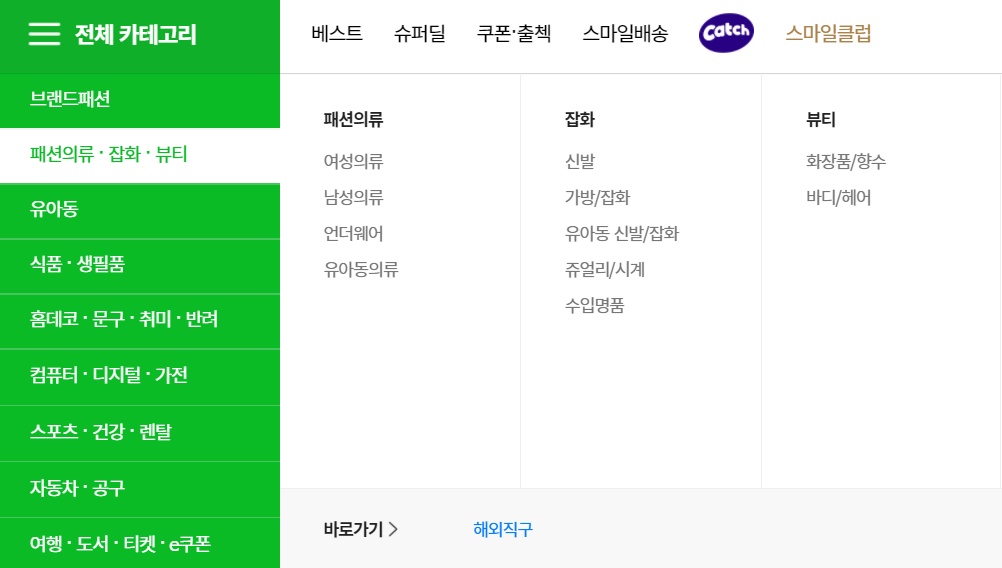



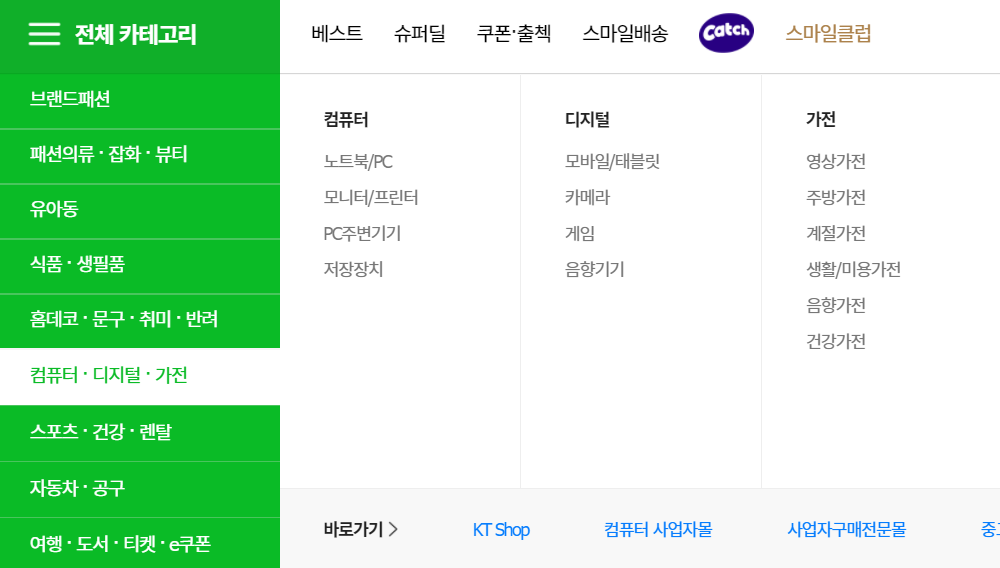
지마켓은 이베이코리아에서 운영하는 온라인 커머스 서비스라고 보시면 됩니다. 많은 물건들이 셀러들이 올리게 되고, 사용자들은 물건을 검색해서 필요한 물건을 구매하는 서비스입니다. 옷부터, 가전, 컴퓨터, 유아용품 등 다양한 물건들을 판매하고 있습니다.
2. 지마켓 바로가기 윈도우 바탕화면에 만들기 (크롬)

자 우선, 크롬에서 지마켓 홈페이지에 접속을 해주셔야 합니다. 위에 빨간색으로 칠해 놓은 URL이 보이시죠? 똑같이 접속을 해주시면 됩니다.

주소창에서 주소를 전체 선택해주시고, 윈도우 바탕화면의 빈 공간에 주소를 드래그해서 옮겨줍니다. 저렇게 흐릿하게 지마켓 모양이 나와줘야 합니다.
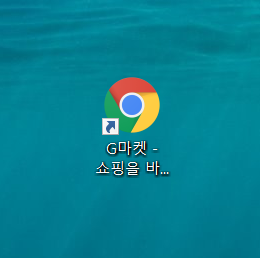
자 그렇게 하시면, 바탕화면에 지마켓 바로가기 아이콘이 생기게 됩니다. 어떠신가요? 쉽죠? 앞으로 이 아이콘을 클릭해 주시면 지마켓 홈페이지로 바로 이동하게 됩니다. 검색은 필요 없겠죠.
3. 지마켓 바로가기 즐겨찾기 만들기 (크롬)


아까와 마찬가지로 지마켓 홈페이지에 접속해 줍니다.

이 노란색 부분에 지마켓 바로라기 아이콘을 추가해서 빠르게 지마켓 홈페이지로 접속하는 방법을 알아보겠습니다.

크롬 브라우저 오른쪽 위를 보시면 별 모양의 아이콘이 보입니다. 이 아이콘을 클릭해주시면 북마크 바에 즐겨찾기 아이콘을 추가할 수 있습니다.

별 모양을 누르시면 다음과 같은 창이 나오는데, 저절로 입력돼서 나오니 "완료" 버튼을 누르시면 됩니다. 혹시나 이름을 변경하실 분은 이름은 수정을 해주셔도 됩니다.

별 모양의 아이콘을 눌러서 즐겨찾기에 추가하시면, 빨간색으로 동그라미 친 부분과 같이 즐겨찾기 메뉴에 등록을 하실 수 있습니다. 지마켓 바로가기 아이콘을 클릭하시면 바로 지마켓 홈페이지로 이동하게 됩니다.

혹시 북마크 바에 지마켓 바로가기 모양이 안 나오시는 분들은 더보기 메뉴를 클릭하시고 "북마크" -> "북마크 바 표시" 를 클릭하시면 즐겨찾기 메뉴바가 생성된 걸 확인할 수 있습니다.
4. 지마켓 바로가기 만들기 (인터넷 익스플로러)

아까와 마찬가지로 지마켓 홈페이지에 접속합니다.

익스플로러 창에서 주소 옆에 보시면, 지마켓 아이콘이 보입니다. 그 녹색 아이콘을 윈도우 바탕화면으로 드래그래서 옮겨줍니다. 아주 간단합니다. 저렇게 흐릿하게 나와줘야 드래그가 성공적으로 되고 있는 것입니다.

자 드래그해서 윈도우 바탕화면에 지마켓 바로가기 아이콘을 생성해 봤습니다. 어떠신가요. 간단하죠? 아이콘을 클릭하시면 지마켓을 검색하지 않아도 바로 지마켓에 접속할 수 있습니다.
5. 지마켓 바로가기 즐겨찾기 만들기 (인터넷 익스플로러)

마찬가지로 지마켓 홈페이지에 접속해 줍니다.

왼쪽 위에 노란색 별 모양의 아이콘을 눌러줍니다.

그럼 다음과 같이 지마켓 아이콘을 즐겨찾기 메뉴에 등록할 수 있습니다.

만약에 즐겨찾기 북마크 바가 보이지 않는다면, URL 주소 위에 살짝 빈 공간이 보이시죠? 거기에 마우스 오른쪽 버튼으로 클릭을 해주시면 팝업창이 하나 뜨는데 "즐겨찾기 모음"을 클릭해 주시면 북마크 바가 보이게 됩니다.
거기에 등록된 지마켓 아이콘을 확인할 수 있습니다.
지마켓 아이콘을 클릭하면 지마켓 홈페이지로 바로 이동을 하실 수 있습니다.
감사합니다.^^



